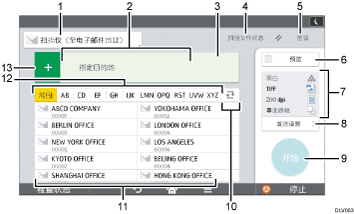
编号 |
图标 |
描述 |
|---|---|---|
1 |
|
显示扫描仪目的地的类型。 按下以在电子邮件目的地和文件夹目的地之间切换。 |
2 |
|
此处显示指定的目的地。 通过轻点目的地,可将其注册到通讯簿,或将其从目的地中删除。 通过上下轻拂,可以确认选定的目的地。 |
3 |
|
将显示选定目的地的总数。 按下以显示用于确认目的地的屏幕。 在确认目的地的屏幕中,可以执行以下操作:
|
4 |
|
按下以显示传输结果屏幕。 在传输结果屏幕中,可以执行以下操作:
|
5 |
|
按下以清除当前设置。 |
6 |
|
按下以在扫描原稿后显示预览屏幕。 |
7 |
|
可在“发送设置”中查看设置。 |
8 |
|
按下以打开发送设置屏幕。有关详细信息,请参见[发送设置]屏幕。 |
9 |
|
按下以扫描原稿并开始发送。 |
10 |
|
按下以切换通讯簿标题。 |
11 |
|
显示通讯簿中的目的地。 如果为某个文件夹目的地指定了密码或保护码,请在轻按该文件夹目的地后,在显示的屏幕中输入密码或保护码。 |
12 |
|
通讯簿标题。 |
13 |
|
按下以添加目的地。 可按照以下步骤添加目的地:
|
![]()
如果指定了多个目的地,则按下[开始]后,机器可能需要一些时间才能开始扫描原稿。



